시스템 사양 (환경)
CPU - 3700X
Memory - 64GB
Mainboard - Msi, MAG B550M MORTAR
GPU - VEGA 64
WSL - Ubuntu 20.04
WSL에 R을 설치하고, Jupyter에 R을 추가하는 것을 다루는 글이다.
참고한 글은 다음과 같다.
Download RStudio Server for Debian & Ubuntu - RStudio
Download RStudio Server for Debian & Ubuntu
Download RStudio Server for Debian & Ubuntu Prerequisites RStudio Server requires Debian version 8 (or higher) or Ubuntu version 16.04 (or higher). Installing R RStudio requires a previous installation of R version 3.3.0 or higher. To install the latest ve
www.rstudio.com
[R kernel] 주피터에서 R 사용하기 (tistory.com)
[R kernel] 주피터에서 R 사용하기
Jupyter에서 kernel을 이용하면 Python 뿐만 아니라 R도 사용할 수 있다. 다음의 과정을 통해 Jupyter kernel에 R을 등록할 수 있다. 1. R session을 시작한다. Kernel에 등록하고자 하는 특정 version의 R을 실행..
bioinfoblog.tistory.com
Installation · IRkernel
1/3) Development Version(Only recommended to test a bugfix which is not yet in a stable version) If you want to compile the latest and greatest (and maybe buggiest…) from git, the easiest way is via the devtools package. On Ubuntu/Debian, a header packag
irkernel.github.io
먼저 R을 Ubuntu 20.04에 설치해 보자. (참고한 글들 중 첫번째 글)
1. suto apt-get install r-base 입력

2. sudo apt-get install gdebi-core 입력
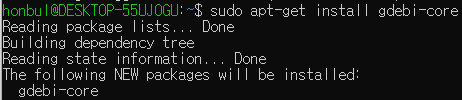
3. wget https://download2.rstudio.org/server/bionic/amd64/rstudio-server-2022.02.3-492-amd64.deb 입력

4. sudo gdebi rstudio-server-2022.02.3-492-amd64.deb 입력

5. 설치가 완료되었다. R 을 입력하면 아래와 같이 R에 접속된다.

이제 설치된 R을 Jupyter kernel에 추가해 보자 (참고한 글 2, 3번째)
1. 먼저 R 을 입력하여 R에 접속. (> 로 prompt가 변하면 R에 접속한 것이다.)
2. install.packages(c('repr', 'IRdisplay', 'IRkernel'), type = 'source') 입력

입력을 하게 되면 personal library에 설치할 것인지 묻는다/ (아마 sudo R 로 R에 접속하면 다를 것이다)
별 문제가 없다면 yes 를 입력해 준다.
3. IRkernel::installspec() 입력 후 q() 를 입력하여 R 을 종료한다.

Image를 저장할 것인지 물을텐데 y 를 입력한다. (앞으로 패키지를 설치하는 등의 변경이 있을때는 꼭 q()를 통해 종료.)
4. Jupyter lab에서 R 커널이 추가된 것을 확인한다. (켜져있었다면 재시작한다.)


5. 패키지 설치는 R에 접속하여 (R 입력) install.packages("패키지명") 입력한다.
(dplyr 패키지를 설치해 보았다)

어쩌다 보면 패키지 받는 곳을 연결하지 못 할때가 있다. 그럴때는
install.packages("패키지명", repos='https://cran.seoul.go.kr/') 을 입력하면 된다
끝
'컴퓨터 > 리눅스 (LINUX)' 카테고리의 다른 글
| WSL 에서 Jupyter Lab 세팅하기 (2) (0) | 2022.01.11 |
|---|---|
| WSL 에서 Jupyter Lab 세팅하기 (0) | 2022.01.08 |
| WSL에서 system monitor 띄워보기 (GUI (0) | 2022.01.06 |
| WSL 에서 Jupyter, 외부 접속 세팅 (0) | 2022.01.04 |
| 윈도우 11에서 WSL 사용하기 (0) | 2022.01.04 |


